「Macに乗り換えたいけど、MacBook Airは高い」
「なるべくコストをかけずにMacに乗り換えたい」
と考えている方も多いと思います。
初めてパソコンを購入する方にとっては、オールインワンであるMacBook AirやiMacが選択肢となってくるでしょう。一方、ディスプレイやキーボードなどの周辺機器をすでにお持ちの方は、Mac miniを選択するのも1つの方法だと思います。
この記事では、Windows ユーザーだった私が、Mac mini に乗り換えた経緯についてお話しします。Windows からMac への乗り換えを検討している方は、是非お読みください。
【結論】Mac miniでいい!いや、これがいい!
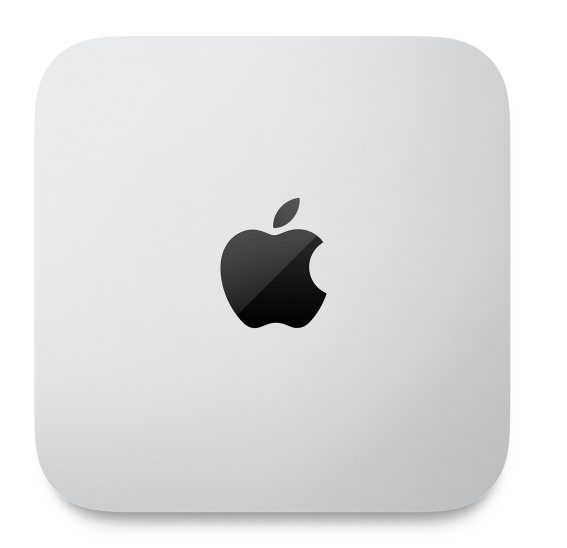
WindowsからMacへの乗り換えを検討した結果、Mac miniを購入しました。魅力的なMac製品の中でも、Mac miniのコスパはズバ抜けていたからです。Apple公式の整備済品で、71,800円でした。最も低いグレードを選びましたが、私にとっては十分な性能だと思います。動画編集なども行わない私には、オーバースペックなくらいです。
しかも、この金額でM2チップが採用されているというのは破格ではないでしょうか。次の章では、私がWindowsからMacへ乗り換えた理由についてお話しします。
WindowsからMacに乗り換えた4つの理由

ここでは、私がWindowsからMacに乗り換えた理由について4つを紹介します。具体的には、
- リセールが良いから
- 今のPCを3年使用したから
- クリエイターっぽいから
- iPhoneとの連携を見たいから
それでは、順番に解説していきます。
リセールが良いから
「Apple製品はリセールがいい」という特徴があります。2〜3年使用した後に売却しても、そこそこいい金額になるようです。ちなみに、メルカリをみてみると、2020年M1モデルが49,000円で売られていました。新品価格は72,800円なので、驚愕のリセールの良さです。
私は、これまでWindows パソコンを限界まで使用し、廃棄していました。PC乗り換えの作業も、タイミングを選べないため、ストレスを抱えながら行っていたものです。リサイクルセンターへ持ち込む手間も掛かります。
しかし今回は前倒しで乗り換えるため、「自分のペース」で乗り換え作業に取りかかれました。メルカリなどで販売すれば、廃棄の手間を省くことも可能。今後は、早めに乗り換えて売却する方法でいこうと思います。
今のPCを3年使用したから
使用していたWindows PCは、購入から3年が経過しました。動作自体は、まだ十分速いです。しかし、一時期、動作が鈍くなったことがありました。
その時は、ドキュメントの文字変換すら数秒必要で、かなりストレスを感じていたものです。早目に買い替えることで、「また動作が遅くなるのでは?」「壊れたら、どうしよう」という不安から解放されました。
クリエイターっぽいから

「マックはかっこいい!」それが理由です。ミーハーな私にとっては、「マックPCで作業をする=クリエイティブ」という図式が成立します。ライター仲間が、MacBookを抱え、颯爽と登場するのを何度も見てきました。
これまで何となくWindows PC を使っており「Macは高価なもの」というイメージから、選択肢になかったのです。Mac miniは予算内の金額だったので、晴れて「Macユーザーの仲間入り」となりました。
iPhoneとの連携を見たいから
「MacとiPhone の連携が素晴らしい」ことは、よく耳にします。私もライターとして活動しているので、少しでも作業効率が上がればと思い乗り換えました。
とはいえ、私のスマホはAndroid。購入してまだ1年ほどなので、もう少し使おうと思っています。2025年までには、iPhone SEが発売されると聞いているので、そちらの購入を検討しています。
MacBook AirやiMacとの比較

ここでは、MacBook Air やiMac と比較し、どのようにMac mini 購入へ至ったかを紹介します。ちなみに、すべてアップルストアでの金額です。
| 製品名 | 金額 | メリット | 注意点 |
| Mac mini(整備品) | 71,800円 | コスパ◎M2チップなのも嬉しい | 周辺機器が必要 |
| MacBook Air | 148,800円 | M2チップ 13インチ、軽いし最強 | 特になし |
| iMac(整備品) | 199,800円 | M3チップ、周辺機器全部入り | 価格が高い |
| iMac(整備品) | 165,800円 | M1チップ、周辺機器全部入り | M1チップなのが△ |
①Mac mini 71,800円 M2チップ

アップル公式ホームページの整備済み製品で、71,800円でした。この金額ながら、M2チップが搭載されています。コンパクトでスタイリッシュなのが特徴です。Mac Mini は、PC 本体のみなので、ディスプレイやキーボード、Web カメラなどは購入する必要があります。
私は、すでにそれらの周辺機器を所有しているので、今回はMac mini を購入しました。もしもディスプレイなどの周辺機器を持っていない状態なら、他のものを購入したと思います。
ちなみに、私が使用している周辺機器の金額は、以下の通りです。どれもコスパ重視で選びました。しかし、使いやすく飽きも来ません。これで十分だと思います。
- ディスプレイ 12,000円 ✕ 2個(デュアルディスプレイのため)
- キーボード 4,500円
- Webカメラ 3,000円
- スピーカー 2,000円
②MacBook Air
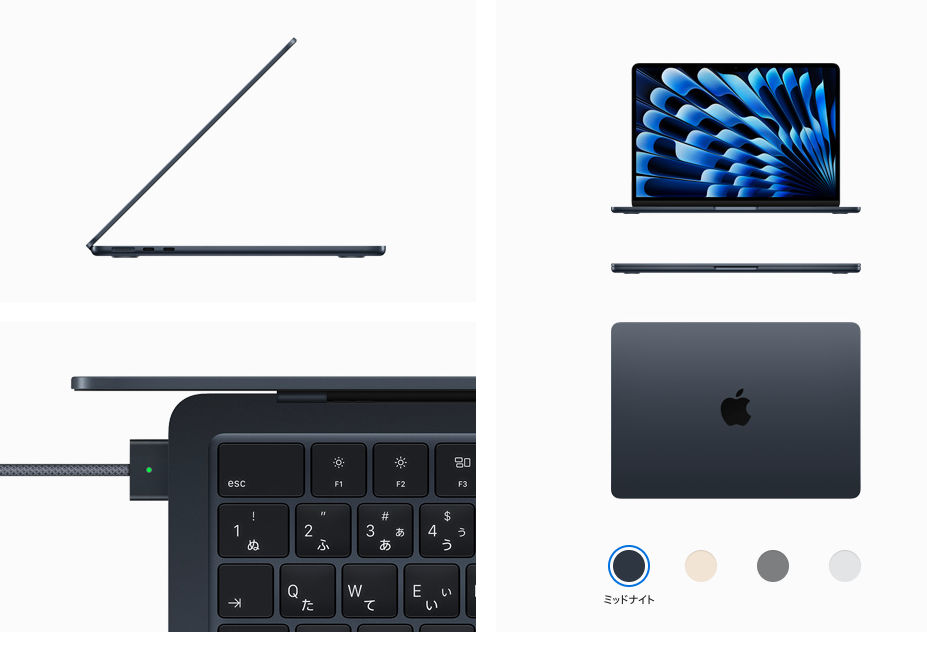
多くの人には、こちらが選択肢になると思います。性能もよく、エアーというだけあり持ち運びにも便利です。私の場合は、ほとんど外で作業することがないので、今回は対象外となりました。
一応、おしゃれなカフェで作業することを想定し、Chromebookを所有しています。しかし、1回もカフェで作業したことはありません。(苦笑)そんな私も、時々旅行をします。旅先で軽く作業をするには、Chromebookは非常に役立ってくれています。
今回、MacBook Airも検討したのですが、自宅外で作業する機会が少ないことから見送りました。コワーキングスペースやカフェで作業する機会が多い人は、文句なしに、MacBook Airを選択するべきだと思います。
ちなみに、整備品済みM1チップ13.5インチが106,800円で販売されていました。これも少し悩んだのですが、今から M1チップを購入するというのに今一つテンションが上がらず、見送っています。
③iMac
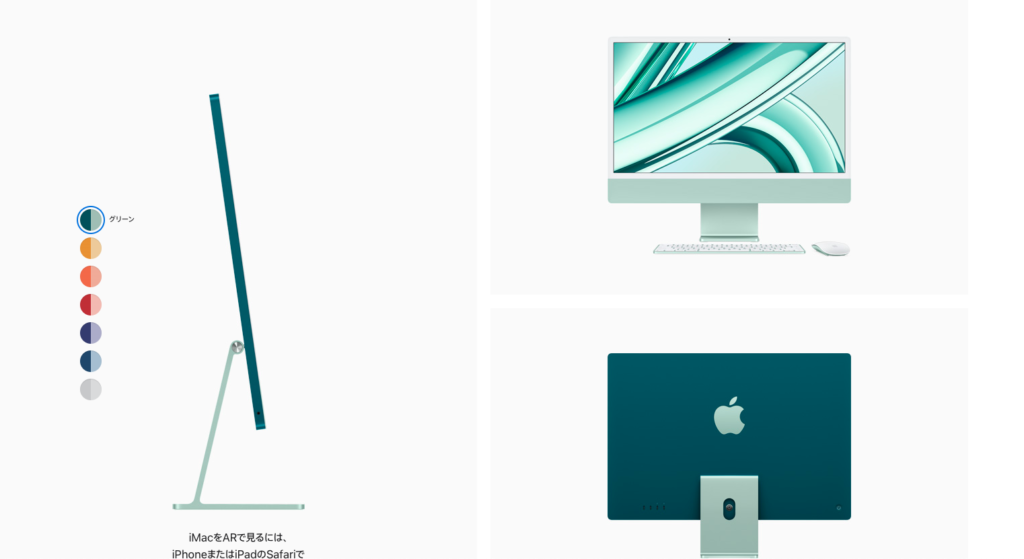
iMacは、見た目もかっこよく、キーボードやマウスなどの周辺機器が全部入りです。画面も綺麗で音もいい!ということで、「どうせ買うなら、iMac を!」となる一歩手前まで行きました。
かっこいい iMac なのですが、注意点が1つあります。それは指紋認証のキーボードを選ぶことです。若干金額は上がってしまうのですが、便利さから考えると、指紋認証キーボードが欲しいところです。
まず候補に上がるのは、M3チップ199800円 Touch ID搭載Magic。完全無欠ですが、悲しいかな、金額が高い。一方、M1チップ165800円 Touch ID搭載Magicなら、少し価格は抑えられます。しかし、今からM1チップを購入するのは、テンションが上がりませんでした。
色々と書きましたが、結論「iMacは高い」ということになり、見送っています。自分の予算に合っていれば、iMacを購入していたと思います。(いつか買いたいです)
Mac miniを選んでよかったこと3選
ここでは、Mac mini を選んで良かったことを3つ紹介します。具体的には、
- 持っていたディスプレイやキーボードなどを使用できた
- デスク周りがスッキリした
- 音が静か(というか無音)
それでは、順番に説明していきます。
持っていたディスプレイやキーボードなどを使用できた
もともと持っていたディスプレイやキーボードを使用できることです。Mac Mini は、本体だけなので、ディスプレイなどの周辺機器を揃える必要があります。
私の場合は、Windowsのデスクトップを使用していたので、周辺機器を全て持っていました。元から持っているものを活用し、コストを抑えられたことは大きなメリットです。
デスク周りがスッキリした
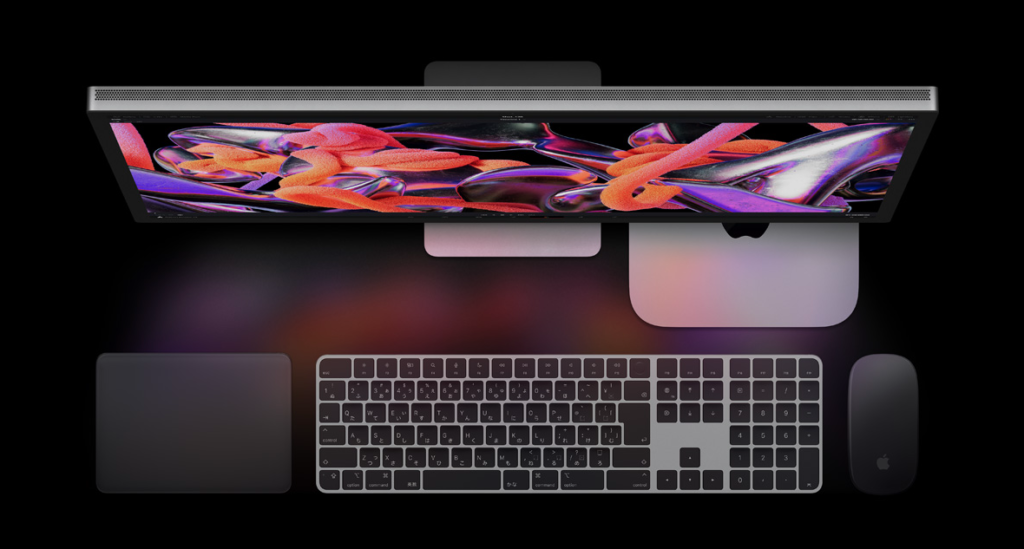
Mac miniを購入し、デスク周りがすっきりしたことも大きなメリットです。Mac Mini は、お弁当箱くらいの大きさなので、デスクの上に置けます。デスクトップPCの場合、コード類が、ごちゃごちゃしてしまいがちです。
その点、Mac mini であれば本体を机に置ける分、コードもコンパクトにまとめられます。デスク周りを手軽にスッキリさせたい方には、Mac Miniはおすすめです。
音が静か(というか無音)
Mac Miniは、音がとても静かです。というより無音です。以前使用していたWindows PC は、ファンの作動音がありました。特に気になる音量ではありませんでしたが、Mac miniの静かさに慣れてしまうと、もう戻れない感じがします。音が静かであることは、Mac mini の大きな特徴の一つです。
まとめ:Mac Miniにして良かった!

Mac miniを選んだことで、多くのメリットを実感しています。
コンパクトでデスク周りがスッキリし、集中して作業できる環境が整いました。持っていたディスプレイやキーボードをそのまま使えるため、追加コストも抑えられています。動作音が静かなのも、大きなメリットです。
私のように、あまり外でパソコン作業をしない方にとっては、Mac Mini も選択肢になると思います。今回の記事が、少しでもお役に立てば幸いです。



